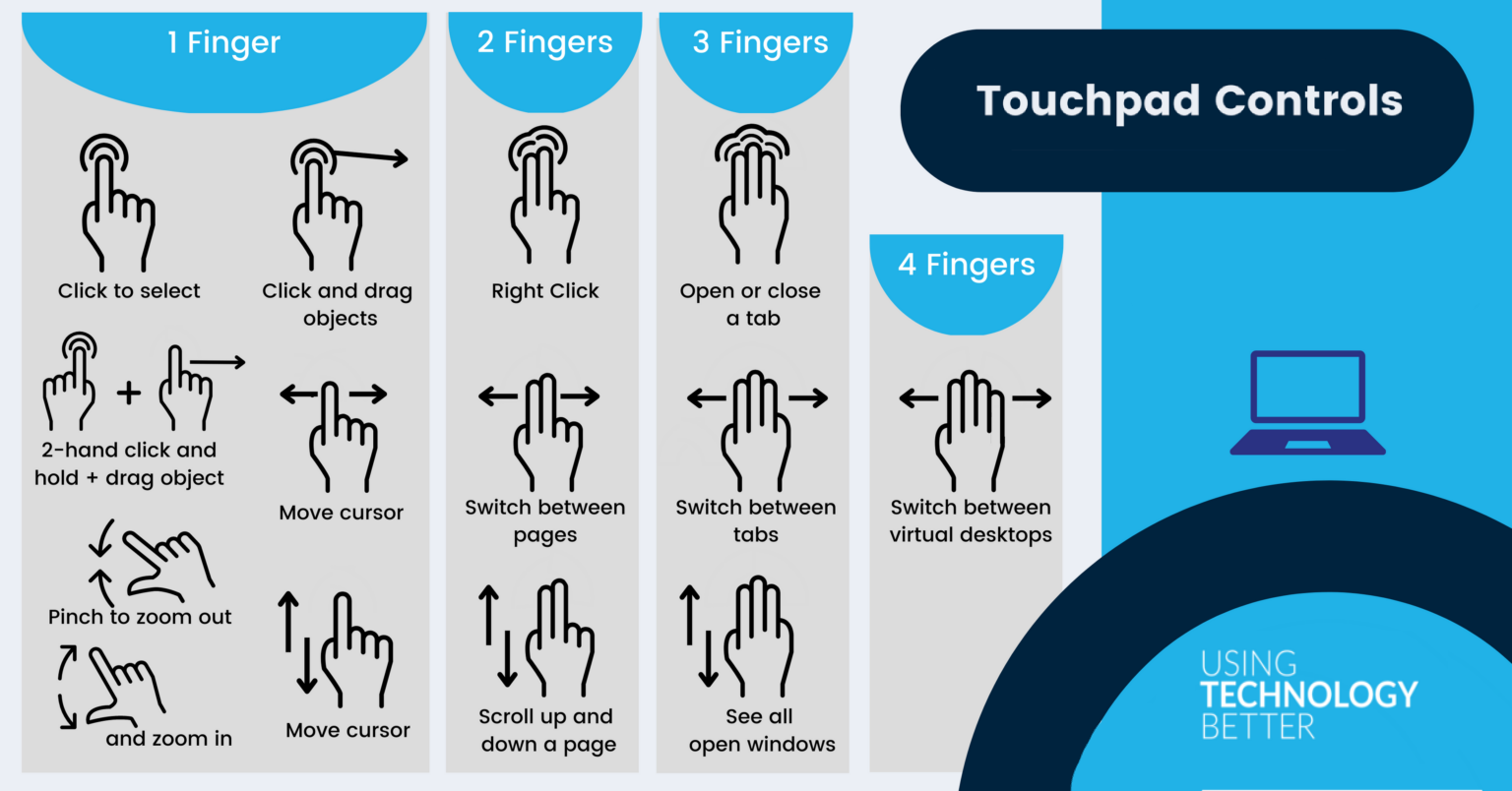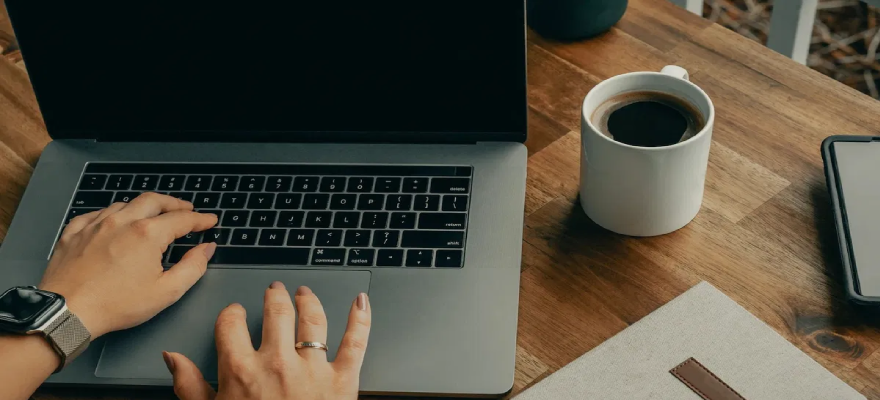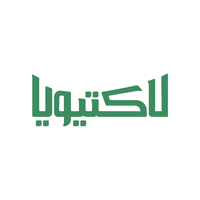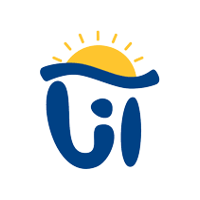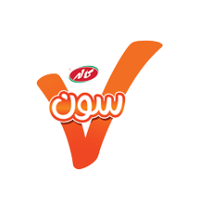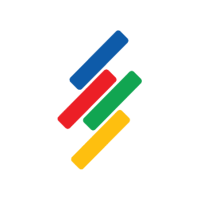صفحه لمسی لپتاپ یا همان Touchpad چیزی بیش از یک ماوس سنتی است. شما میتوانید از یک، دو، سه یا حتی چهار انگشت با حرکات خاص برای دریافت عملکردهای مختلف از ویندوز استفاده کنید. در این مقاله نیز نحوه اجرای میانبرهای سریع و آسان با استفاده از حرکات دست بر روی Touchpad ارائه شده است تا موجب صرفهجویی در وقت و انرژی شما گردد.
- کلیک: با فشار یک انگشت بر روی Touchpad میتوانید عملکردی مانند کلیک چپ را از این حرکت دست خود دریافت کنید.
- کلیک راست: برای انجام کلیک راست همزمان با دو انگشت بر روی Touchpadفشار دهید یا با یک انگشت گوشهی پایین در سمت راست Touchpadرا فشار دهید.
- Drag & Drop: برای انجام Drag بر روی Touchpad و روی آیتم مورد نظر دو بار فشار داده و دست خود را از روی Touchpad برندارید و سپس آن را به داخل محلی که میخواهید فایل خود را رها کنید، حرکت دهید.
- اسکرول: برای حرکت به صورت عمودی و یا افقی در صفحات وب دو انگشت خود را بر روی Touchpad گذاشته و آنها را به صورت افقی و یا عمودی حرکت دهید.
- زوم کردن: مانند آن چه که در صفحه نمایشهای لمسی انجام میدهید، دو انگشت خود را بر روی تاچپد قرار داده و به سمت داخل و یا بیرون حرکت دهید.
- اجرای حالت Task View: سه انگشت خود را بر روی Touchpad قرار داده و به سمت بالا بکشید. در این صورت حالت Task View فعال شده و میتوانید با کلیک بر روی صفحهی مورد نظر به آن صفحه هدایت شوید. سه انگشت خود را به سمت پایین بکشید تا بدون انتخاب هیچ پنجرهای از حالت Task View خارج شوید.
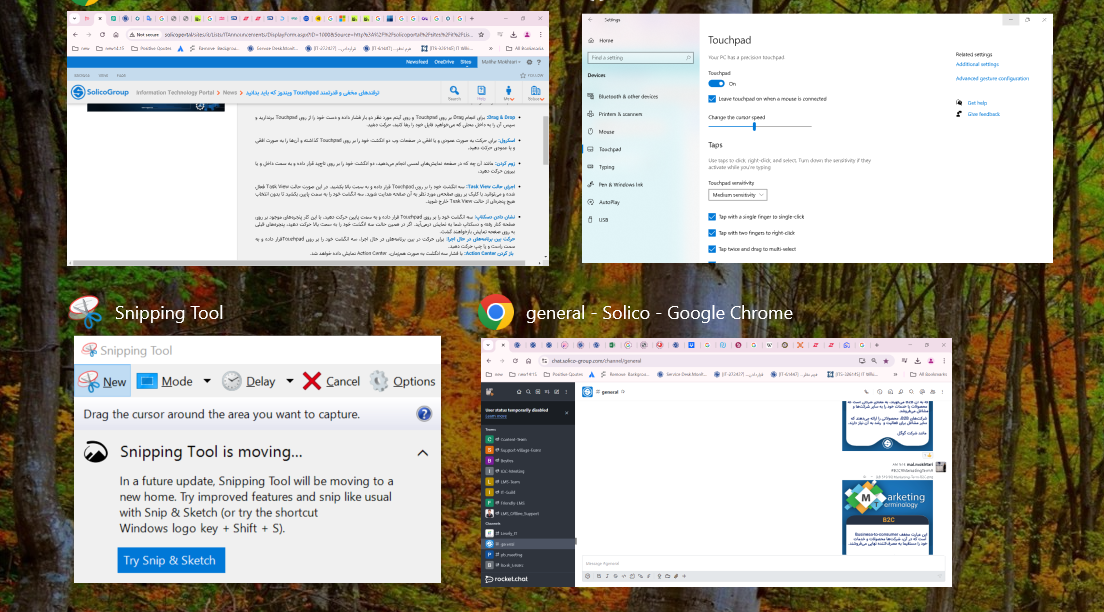
- نشان دادن دسکتاپ: سه انگشت خود را بر روی Touchpad قرار داده و به سمت پایین حرکت دهید. با این کار پنجرههای موجود بر روی صفحه کنار رفته و دسکتاپ شما به نمایش درمیآید. اگر در همین حالت سه انگشت خود را به سمت بالا حرکت دهید، پنجرههای قبلی به روی صفحه نمایش بازخواهند گشت.
- حرکت بین برنامههای در حال اجرا: برای حرکت در بین برنامههای در حال اجرا، سه انگشت خود را بر روی Touchpadقرار داده و به سمت راست و یا چپ حرکت دهید.
- باز کردن Action Center: با فشار سه انگشت به صورت همزمان، Action Center نمایش داده خواهد شد.
- لازم به ذکر است که این ژستها به صورت پیشفرض همگی فعال هستند.
- این حرکات را میتوان در بخش Mouse و touchpad منوی تنظیمات ویندوز فعال یا غیرفعال کرد.
- شما میتوانید تنظیماتی ازجمله: تنظیم سرعت نشانگر ماوس و یا غیرفعال شدن خودکار Touchpad در هنگام اتصال ماوس را نیز انجام دهید.